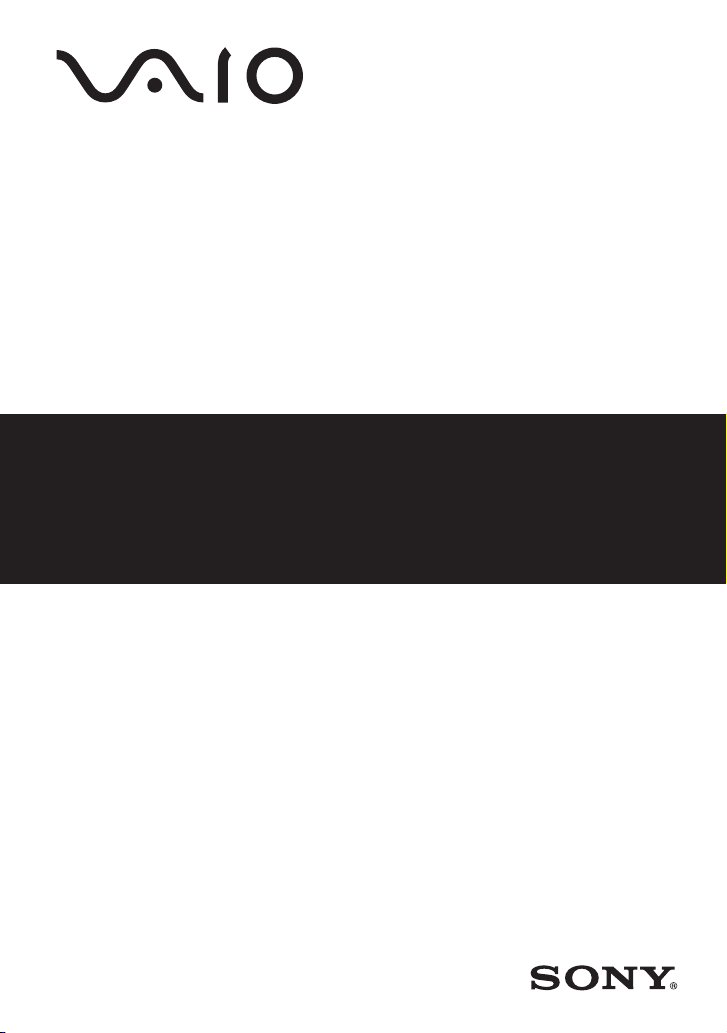
Lecteur de musique portable
Série VGF-AP1
Mode d’emploi
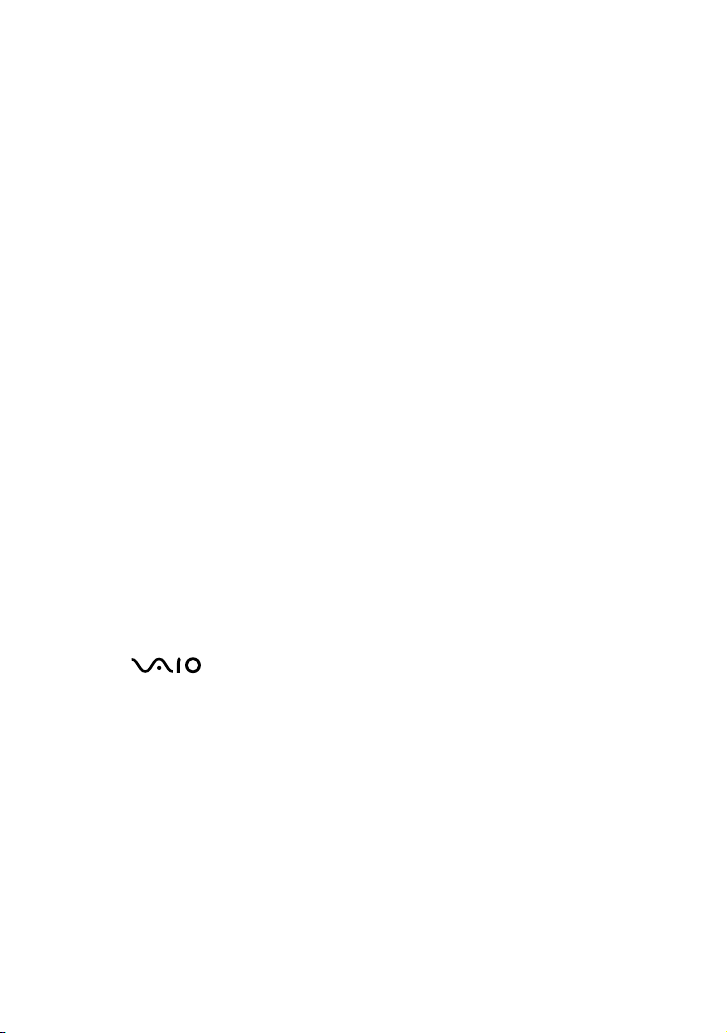
Marques commerciales
• VAIO, , SonicStage, VAIO music transfer, ATRAC, ATRAC3, ATRAC3plus et
leurs logos sont des marques commerciales de Sony Corporation.
• Microsoft et Windows sont des marques déposées de Microsoft Corporation aux Etats-Unis et/ou
dans d’autres pays et/ou régions.
• Les autres noms de systèmes et de produits mentionnés dans le présent document sont en général
des marques déposées ou des marques commerciales appartenant à leurs détenteurs respectifs.
• Les symboles ™ et ® ne sont pas utilisés dans le présent document.
Ce logiciel est partiellement basé sur les travaux du groupe JPEG indépendant.
• Dans ce manuel, Microsoft® Windows® 98 Deuxième Edition est désigné par Windows 98
Deuxième Edition.
• Dans ce manuel, Microsoft® Windows® 2000 Professsionnel est désigné par Windows 2000.
• Dans ce manuel, Microsoft® Windows® Millennium Edition est désigné par Windows Me.
• Dans ce manuel, Microsoft® Windows® XP Edition Familiale et Microsoft® Windows® XP
Professsionnel sont désignés par Windows XP.
2
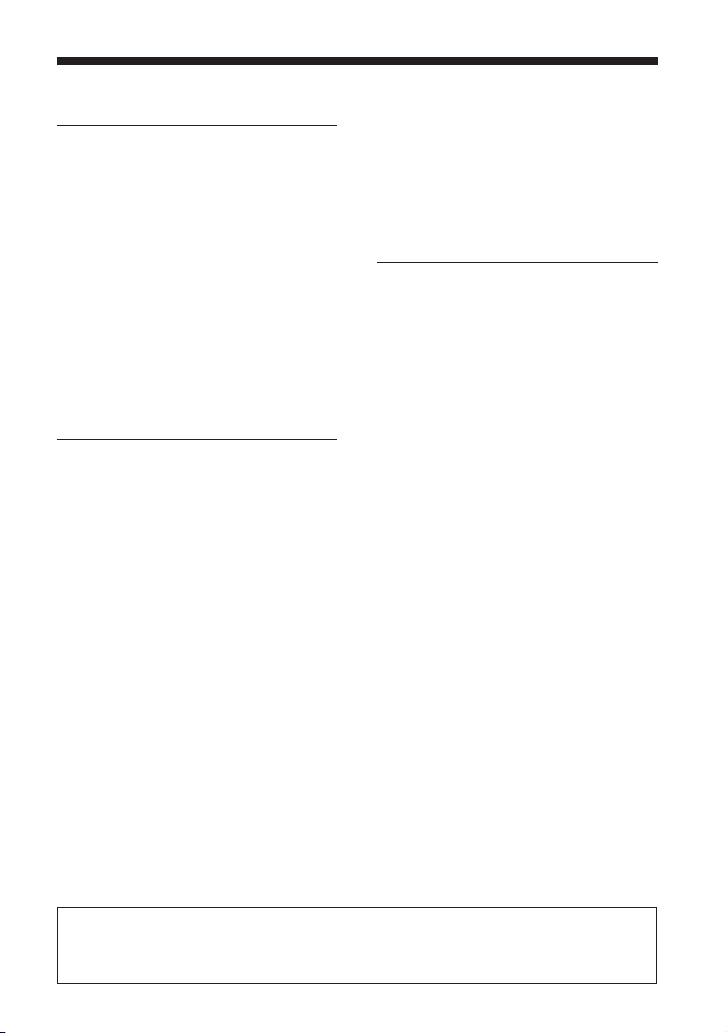
Table des matières
Introduction
Possibilités offertes par le lecteur de
musique portable ............................. 4
Configuration systmème requise ......... 5
Identification des différents éléments .. 6
Lecteur de musique portable ......... 6
Station ........................................... 7
Lecture de la fenêtre d’affichage .. 9
Boutons du pavé G-sense .................. 10
Boutons de lecture de base ......... 10
Boutons de navigation ................ 11
Boutons de commande avancés .. 12
Boutons de lecture avancés ......... 13
Fonctionnement
Ecoute audio ...................................... 15
Localisation de morceaux .................. 18
Recherche par genre d’album, nom
d’artiste, titre d’album et titre de
morceau................................... 18
Recherche parmi les morceaux lus
précédemment ......................... 19
Recherche par Groupe ou Pochette
de groupe ................................ 19
Utilisation des listes de diffusion ...... 20
Enregistrement d’une liste de
diffusion .................................. 20
Lecture de morceaux depuis une
liste de diffusion ..................... 20
Suppression de morceaux d’une liste
de diffusion ............................. 21
Visualisation d’images fixes.............. 21
Transfert d’images fixes depuis un
appareil photo numérique ....... 21
Visualisation des images fixes
transférées ............................... 23
Utilisation du lecteur de musique
portable comme disque
dur externe ..................................... 24
Suppression de fichiers de musique .. 24
Autres informations
Options de configuration et
réglages .......................................... 25
A propos de la batterie interne .......... 27
Précautions ........................................ 28
Utilisation et stockage ................. 28
Surchauffe ................................... 28
Condensation .............................. 28
Manipulation des disques ........... 28
Précautions concernant le disque
dur ........................................... 29
Mise au rebut de la batterie
interne ..................................... 29
Entretien ............................................ 30
Nettoyage du boîtier ................... 30
Nettoyage des disques ................. 30
Aide ................................................... 30
Options d’assistance technique de
Sony ........................................ 30
Spécifications .................................... 31
Dépannage ......................................... 32
Alimentation ............................... 32
Fonctionnement .......................... 32
Pavé G-sense ............................... 34
Logiciel « SonicStage » .............. 34
Logiciel
« VAIO music transfer »......... 35
Autres problèmes ........................ 36
Avant d’utiliser ce manuel, lisez le Guide de démarrage rapide qui fournit des
informations essentielles, allant du déballage à la préparation du matériel et à
l’installation du logiciel, préalablement à l’utilisation du lecteur.
3
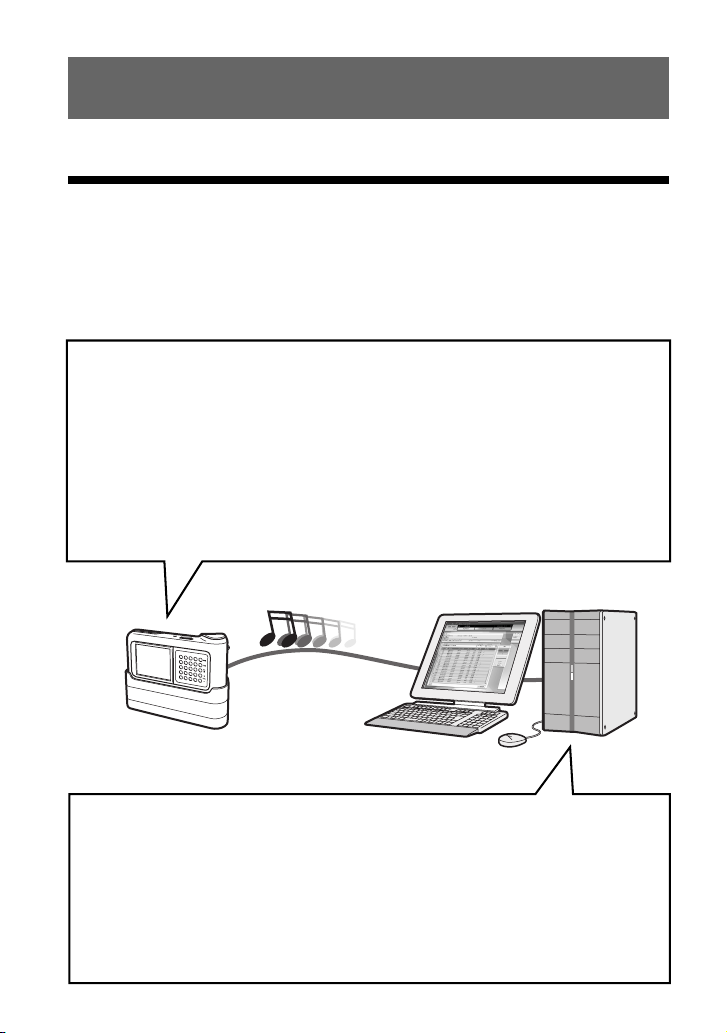
Introduction
Possibilités offertes par le lecteur de musique portable
Le lecteur de musique portable VGF-AP1/AP1L est équipé d’un disque dur de 20 Go* ou de 40 Go
et vous permet de transporter toute une bibliothèque musicale avec vous, où que vous alliez.
* Une partie de la capacité du disque dur est réservée aux fonctions de gestion des applications et des
données.
Lecteur de musique portable
• Lecteur facile à transporter avec disque dur de 20/40 Go intégré. Le lecteur sert également
de disque dur externe pour votre ordinateur.
• Grâce au panneau LCD 2,2 pouces haute résolution et au pavé tactile « G-sense » ultra
sensible de conception unique (dénommé ci-après « pavé G-sense »), le pilotage du lecteur
et la recherche des morceaux de votre choix deviennent un jeu d’enfant.
• Pour recharger la batterie du lecteur, il suffit de le placer sur sa station lorsque vous ne
l’utilisez pas.
• Si vous le raccordez à un appareil photo numérique à l’aide de la station, le lecteur peut
être utilisé comme périphérique de stockage de photos numériques (images JPEG) . Vous
pouvez également visionner un diaporama tout en écoutant de la musique.
*
Logiciel fourni pour le transfert de musique depuis un ordinateur
• Logiciel « SonicStage »
Ce logiciel vous permet de contrôler tout le processus, de l’enregistrement de morceaux
depuis des CD musicaux à leur transfert vers le lecteur. L’application supporte également
des services électroniques de distribution de musique (EMD) vous permettant d’acheter et
de télécharger des morceaux depuis Internet pour les écouter avec votre lecteur.
• Logiciel « VAIO music transfer »
Transférez des fichiers MP3, WMA ou d’autres fichiers musicaux depuis votre ordinateur
vers le lecteur à l’aide de la fonction Glisser-déposer.
4
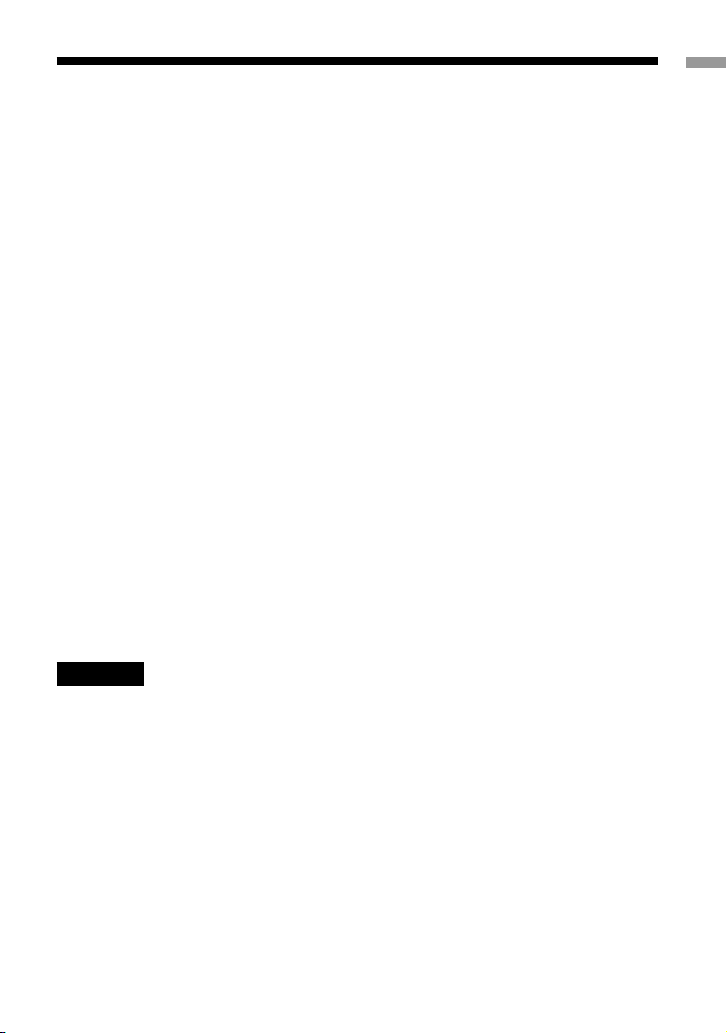
Configuration systmème requise
Pour utiliser le lecteur, vous devez disposer du matériel et des logiciels suivants :
Ordinateur
PC IBM/compatible AT
Unité centrale
Processeur Pentium II, 400 MHz ou davantage (Pentium III, 450 MHz ou davantage recommandé)
Espace disponible sur le disque dur
200 Mo ou davantage (1,5 Go recommandé)
Selon la version de Windows et le nombre de fichiers musicaux, vous aurez éventuellement besoin
de davantage d’espace.
Mémoire vive
64 Mo ou davantage (128 Go ou davantage recommandé)
Système d’exploitation
Windows XP Professional, Windows XP Edition Familiale, Windows 2000 Professionnel (Service
Pack 3 ou version ultérieure), Windows Millennium Edition ou Windows 98 Deuxième Edition
Ecran
Couleur 16 bits ou davantage, résolution 800 × 600 ou davantage (1 024 × 768 ou davantage
recommandé)
Autres configurations
• Connexion Internet (pour récupérer des morceaux de musique depuis une base de données
musicales (CDDB) ou via des services électroniques de distribution de musique « EMD »)
• Windows Media Player 7.0 ou version ultérieure (pour la lecture de fichiers WMA)
• Lecteur de CD-ROM (permettant la lecture numérique WDM)
• Support audio
• Port USB
* Le support haute vitesse n’est pas obligatoire, mais si vous utilisez un ordinateur qui n’accepte pas USB
2.0, le transfert de fichiers sera effectué plus lentement et prendra davantage de temps.
*
Introduction
Remarques
• Même si les exigences ci-dessus sont respectées, le lecteur ne fonctionnera pas sur tous les ordinateurs.
• Le lecteur ne fonctionne pas dans les environnements suivants :
– si le système d’exploitation est différent de celui indiqué dans la liste ci-dessus ;
– si le système d’exploitation n’est pas installé en usine (mise à niveau ultérieure) ;
– en cas d’environnement à double-amorçage ;
– en cas d’environnement multi-moniteurs.
5
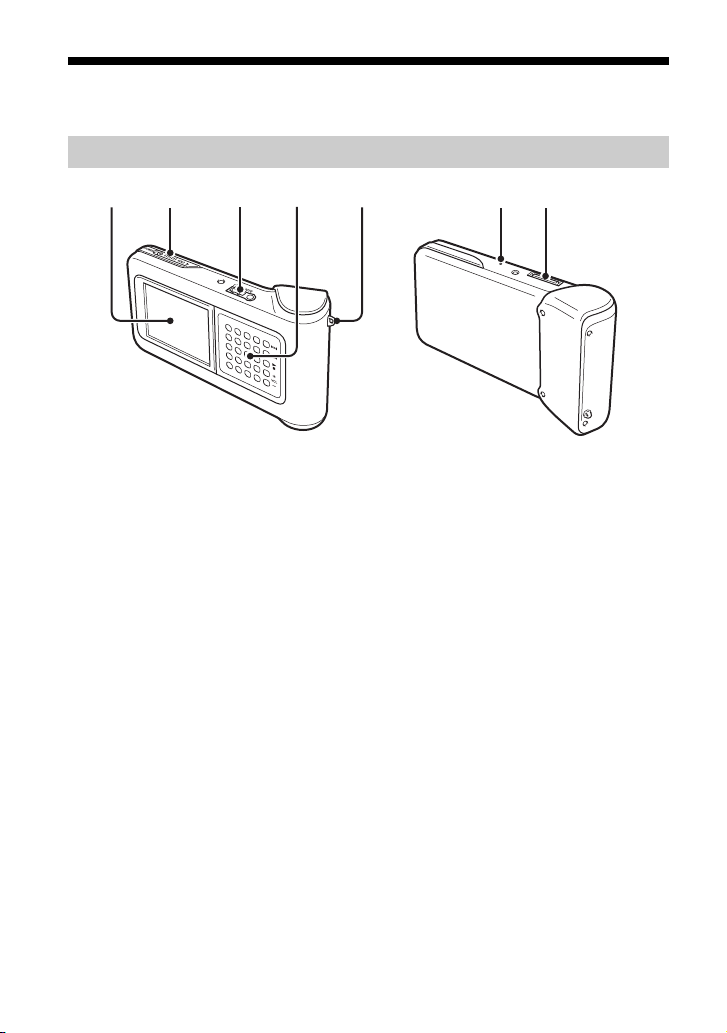
Identification des différents éléments
12 34 5 67
Lecteur de musique portable
1 Fenêtre d’affichage (page 9)
2 Commutateur POWER/HOLD
Lorsque vous faites coulisser cette commande dans le sens de la flèche, le lecteur est désactivé.
3 Connecteur pour casque (page 15)
4 Pavé G-sense (page 10)
5 Anneau pour dragonne
6 Bouton de réinitialisation
Si le lecteur ne fonctionne plus normalement, essayez d’appuyer sur ce bouton avec un objet
pointu (par exemple un trombone tordu). La fenêtre d’affichage du lecteur devient blanche et
les réglages tels que la sensibilité du pavé G-sense, la langue et l’horloge reviennent à leurs
réglages par défaut. La réinitialisation du lecteur prend plusieurs dizaines de secondes.
7 Connecteur de la station
6
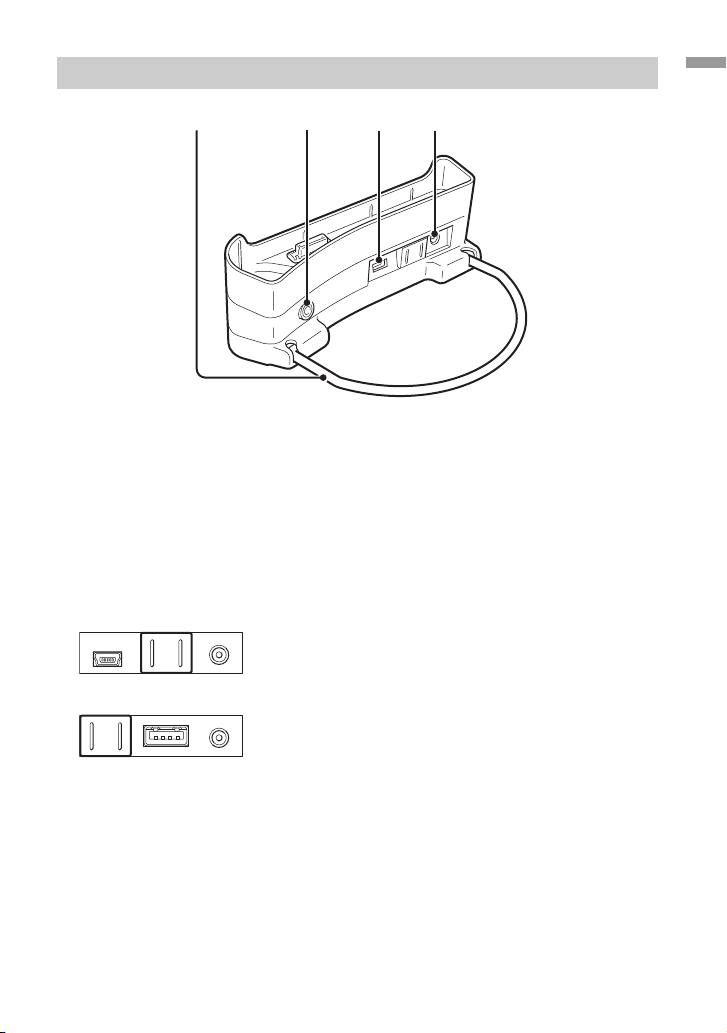
Station
1234
1 Support
Maintient la station en place lorsque celle-ci est en utilisée. Le support peut être replié lorsque
la station n’est pas utilisée.
2 Connecteur LINE OUT
Permet de raccorder des haut-parleurs externes au lecteur. Lorsqu’un câble est branché sur ce
connecteur, la sortie du casque est coupée.
Pour utiliser le connecteur LINE OUT, débranchez le câble USB de la station. Lorsqu’un câble
USB est branché, le lecteur est automatiquement en mode de transfert de données et aucun son
n’est émis par les haut-parleurs externes.
3 Ports USB
Côté gauche : connecteur mini-B (permet de raccorder le lecteur à un ordinateur)
Introduction
Côté droit : connecteur de type A (permet de raccorder le lecteur à un appareil photo numérique)
4 Connecteur DC IN
7
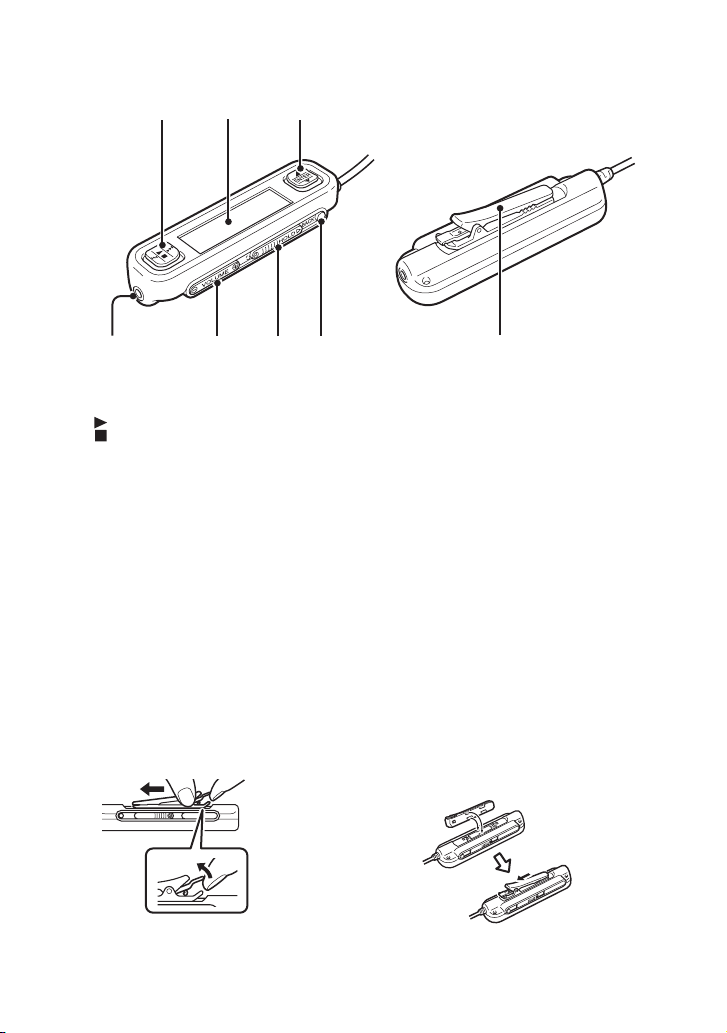
Télécommande
1
23
4567 8
1 Touche de commande de base
: Lecture/Arrêt
. : Rembobinage/Saut arrière
> : Avance rapide/Saut avant
2 Fenêtre d’affichage
3 Sélecteur
v : pour faire défiler le curseur vers le
haut
ENTER: pour sélectionner une option du
V : pour faire défiler le curseur vers le
Utilisation de la pince de la télécommande
La pince peut être inversée, pour faciliter l’accrochage de la télécommande à quoi que ce soit, tout
en conservant la fenêtre d’affichage orientée, afin de permettre une bonne visualisation.
menu
bas
1 Retirez la pince.
4 Connecteur pour casque
5 Touche Volume
6 Commutateur Hold
Lorsque vous faites glisser ce
commutateur dans le sens de la flèche,
jusqu’à ce que le repère jaune soit visible,
la télécommande est désactivée.
7 Touche BACK
Permet de remonter d’un niveau de menu.
8 Pince
2 Fixez-la de nouveau, mais
dans l’autre sens.
8
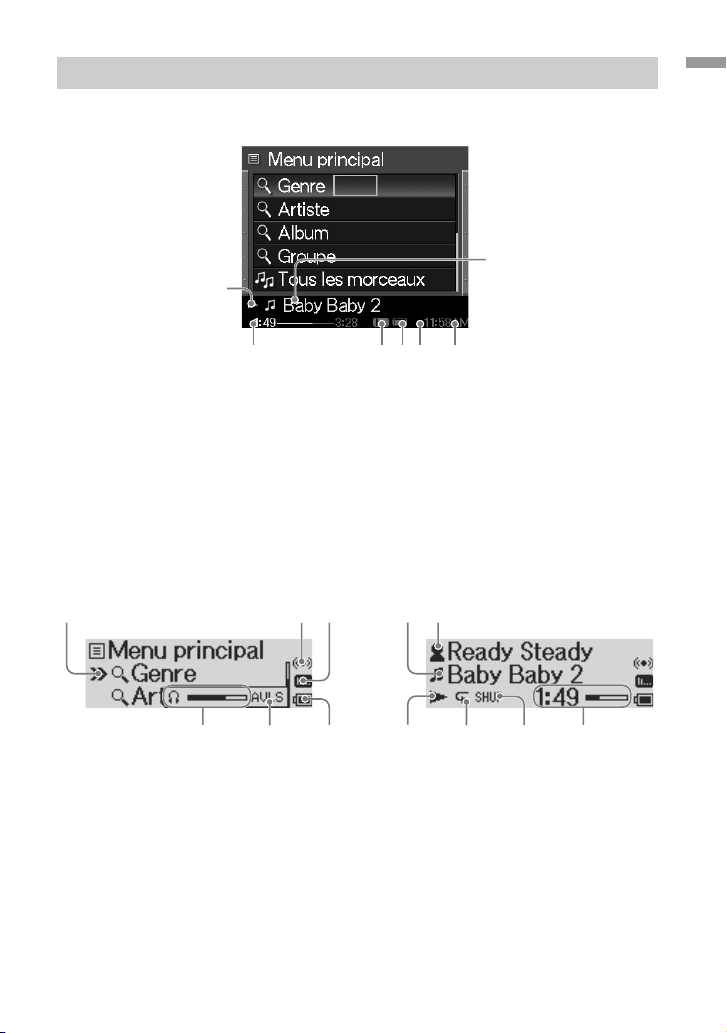
Lecture de la fenêtre d’affichage
Fenêtre d’affichage du lecteur
1
3
4
56 7
Introduction
2
1 Icône du statut de lecture
2 Titre du morceau
3 Temps de lecture
4 Réglage de l’égaliseur
5 Icône de chargement de la batterie
6 Icône du minuteur
7 Heure
Fenêtre d’affichage de la télécommande
Ecran du menu principal Ecran de lecture
1
4
1 Curseur
2 Icône du minuteur
3 Icône de l’égaliseur
4 Indicateur du volume
5 Icône AVLS
6 Icône de chargement de la batterie
2
5
3
6
8
7
9
0
7 Icône du morceau/titre du morceau
8 Icône de l’artiste/icône de l’album/
nom de l’artiste/titre de l’album
9 Icône du statut de lecture
0 Icône du mode de lecture répétée
qa Icône du mode de lecture aléatoire
qs Temps de lecture
qa
qs
9
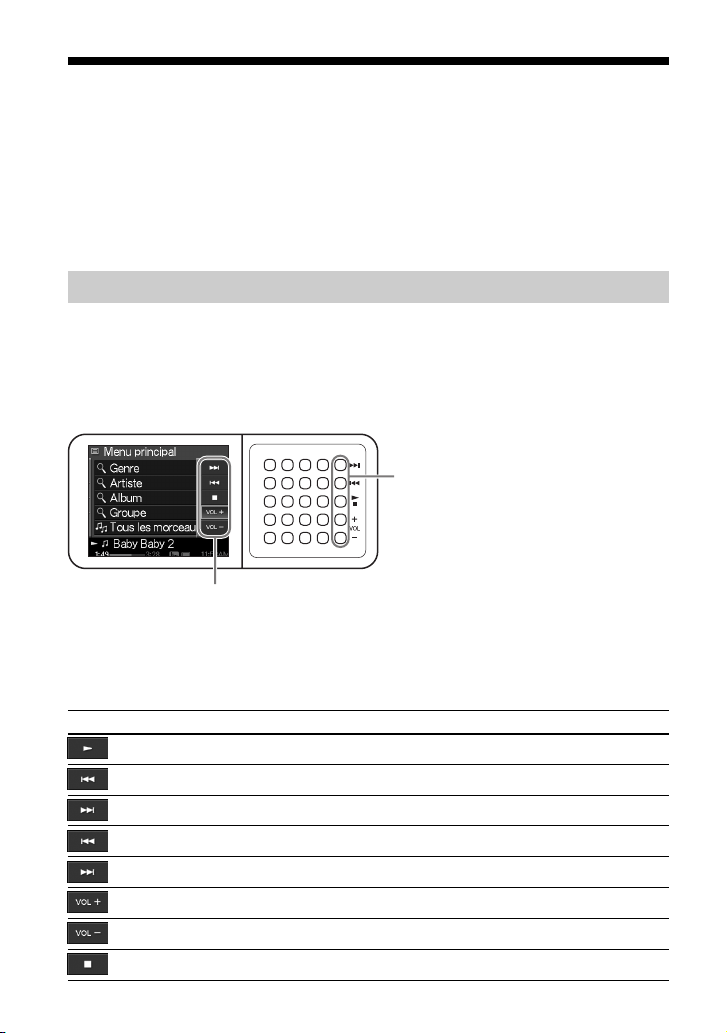
Boutons du pavé G-sense
Plusieurs fonctions du lecteur sont commandées au moyen de boutons affichés à l’écran, accessibles
via le pavé G-sense. Ces boutons sont masqués, à moins que vous ne choisissiez de les afficher.
Les types de boutons de commande suivants sont disponibles :
• Boutons de lecture de base (cette page)
• Boutons de navigation (page 11)
• Boutons de commande avancés (page 12)
• Boutons de lecture avancés (page 13)
Boutons de lecture de base
Utilisez les boutons de lecture de base pour commander la lecture de musique de base, comme
démarrer ou arrêter un morceau, passer au morceau suivant ou modifier le volume. Les boutons de
lecture de base sont toujours disponibles lorsque vous écoutez de la musique, même s’ils ne sont
pas affichés à l’écran.
Pour afficher les boutons de lecture de base, appuyez sur n’importe quel bouton de la colonne de
droite du pavé G-sense.
Appuyez ici
Boutons de lecture de base
z Conseil
Lorsque les boutons de lecture de base du pavé G-sense sont activés, vous pouvez également utiliser le
sélecteur de la télécommande.
Déplacez votre doigt vers le haut ou vers le bas dans la colonne de droite des boutons du pavé Gsense pour sélectionner un bouton. Appuyez pour activer le bouton sélectionné.
Bouton Fonction
Démarrer la lecture
Aller directement au début du morceau en cours
Aller directement au début du morceau suivant
(maintenir la pression) Retour rapide
(maintenir la pression) Avance rapide
Monter le volume
Baisser le volume
Arrêter la lecture
10
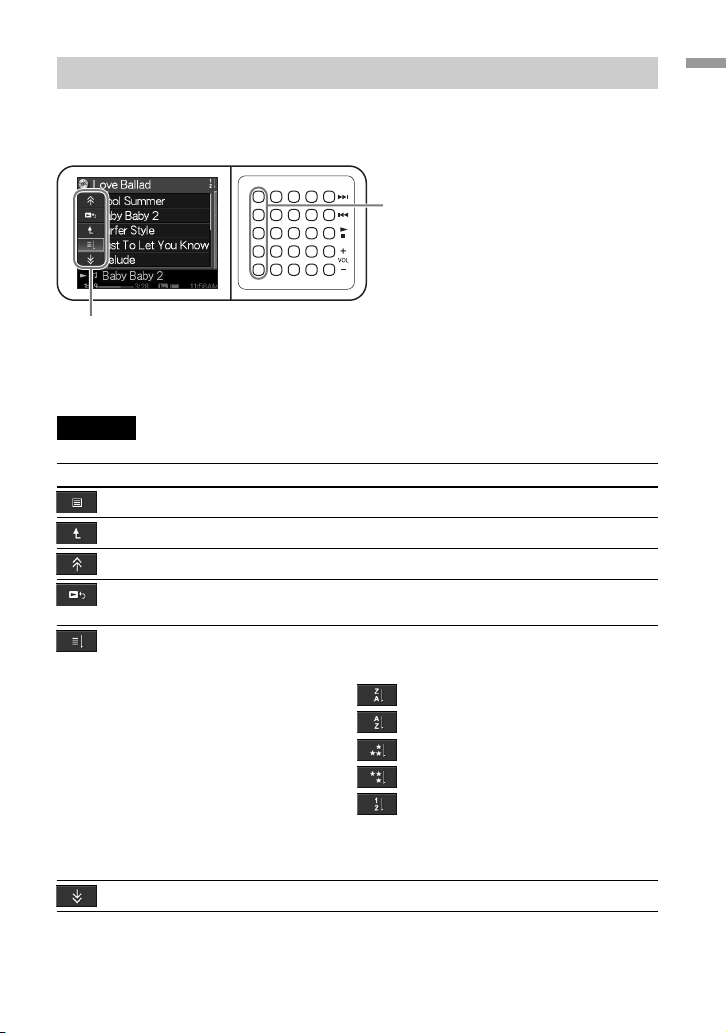
Boutons de navigation
Utilisez les boutons de navigation pour vous déplacer entre les écrans d’affichage et modifier
l’ordre de classement des listes. Pour afficher les boutons de navigation, appuyez sur n’importe
quel bouton de la colonne de gauche du pavé G-sense.
Appuyez ici
Boutons de navigation
Déplacez votre doigt vers le haut ou vers le bas dans la colonne de gauche des boutons du pavé Gsense pour sélectionner un bouton. Appuyez pour activer le bouton sélectionné.
Remarque
Les boutons disponibles varient d’un écran à l’autre.
Bouton Fonction Observations
Revenir à l’écran du menu principal
Remonter d’un niveau de menu
Faire défiler une page vers le haut
Afficher l’écran de lecture
du morceau en cours
Trier la liste affichée
Faire défiler une page vers le bas
L’ordre de classement change à chaque pression.
L’ordre de classement en cours est indiqué par une
icône en haut à droite de l’écran.
Ordre alphabétique (croissant)
Ordre alphabétique (décroissant)
Classement numérique (croissant)
Classement numérique (décroissant)
Ordre des plages
Lorsque vous sélectionnez un tri basé sur le
classement, les morceaux sont classés en fonction de
la fréquence de lecture et du statut de lecture.
Introduction
11
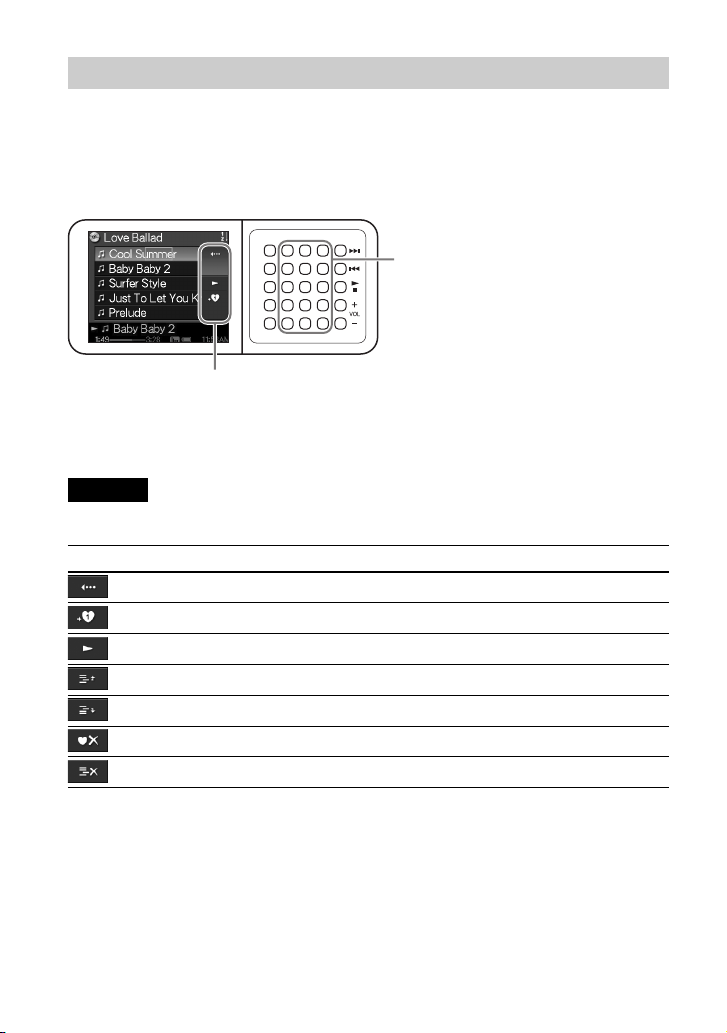
Boutons de commande avancés
Utilisez les boutons de commande avancés pour modifier la liste affichée.
Pour afficher les boutons de commande avancés, déplacez le curseur vers l’option appropriée dans
la liste affichée en faisant glisser votre doigt vers le haut et le bas dans les trois colonnes du milieu
des boutons du pavé G-sense. Lorsque le curseur se trouve sur l’option souhaitée, appuyez sur le
bouton correspondant et maintenez la pression jusqu’à ce que les boutons de commande avancés
apparaissent.
Appuyez ici et maintenez la
pression
Boutons de commande avancés
Lorsque les boutons de commande avancés s’affichent, déplacez votre doigt vers le haut ou vers le
bas dans la colonne de droite des boutons du pavé G-sense pour sélectionner un bouton. Appuyez
pour activer le bouton sélectionné.
Remarque
Les boutons disponibles varient d’un écran à l’autre.
Bouton Fonction
Fermer l’écran des boutons de commande avancés
Ajouter le morceau ou l’album sélectionné à la liste de diffusion
Lire le morceau sélectionné
Déplacer le morceau sélectionné vers le haut de la liste
Déplacer le morceau sélectionné vers le bas de la liste
Supprimer tous les morceaux de la liste de diffusion
Supprimer tous les morceaux sélectionnés de la liste de diffusion
12
